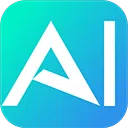在之前的文章中有分享过 Vite 是首个接入 AI 能力的构建工具,而现在 ESLint 也紧随其后,使用 AI 来管理代码规范!
作为一名前端开发,咱们平时写代码的时候,代码规范这事儿一直挺让人头疼的吧。
不过现在好消息来了!ESLint 这工具居然也开始用 AI 了,以后咱们可以让 AI 帮着管代码规范了!
一、ESLint 为啥要用 AI ?
ESLint 大家都熟悉吧,就是用来检查 JavaScript 代码问题的工具。
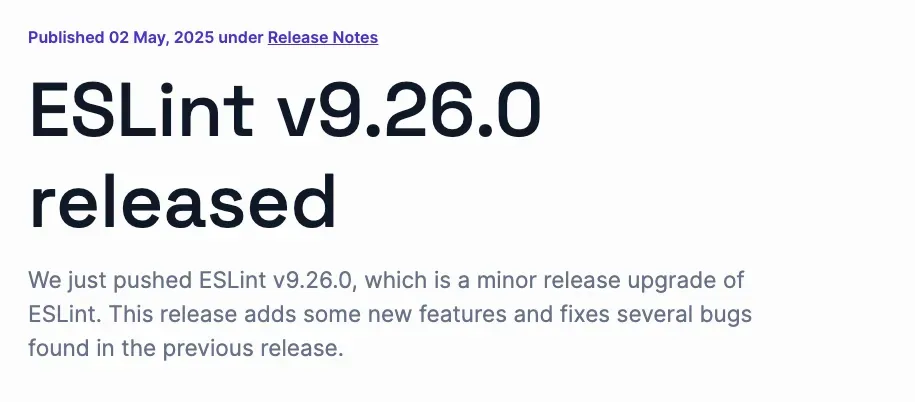
现在它支持 Model Context Protocol(MCP)了,简单来说,就是能让 AI 模型跟它配合起来。
这样 AI 就能在咱们常用的开发工具,比如 IDE 里直接用 ESLint,帮咱们更智能地检查代码、分析问题。
特别是用 GitHub Copilot 这类 AI 编程助手的小伙伴,这功能太实用了!
以后写代码的时候,AI 就能在旁边帮着盯着代码规范,及时提醒哪儿写得不对,减少出错的可能。
二、怎么在 VS Code 和 Cursor 里用上 ESLint 的 AI 功能?
1. 在 VS Code 里设置
先得安装个 Copilot Chat 扩展。然后跟着这几步走:
(1) 建个配置文件
在项目根目录下新建个文件,叫 .vscode/mcp.json,内容写成这样:
复制{
"servers": {
"ESLint": {
"type": "stdio",
"command": "npx",
"args": ["eslint", "--mcp"]
}
}
}这配置就是告诉 VS Code 怎么启动 ESLint 的 AI 功能。
(2) 全局启用(可选)
如果想在所有项目里都能用这个功能,就选“用户设置” ,把上面的配置加到 settings.json 里。
这样不管在哪个项目里,AI 都能帮着管代码规范。
2. 在 Cursor 里设置
步骤也简单:
(1) 建配置文件
在项目目录里建个 .cursor/mcp.json,内容是:
复制{
"mcpServers": {
"eslint": {
"command": "npx",
"args": ["eslint", "--mcp"],
"env": {}
}
}
}(2) 全局配置(可选)
要是想在所有 Cursor 项目里都用上,就在主目录建个 ~/.cursor/mcp.json 文件,内容跟上面一样。
(3) 检查工具是否可用
配置好了以后,去 Cursor 的 MCP 设置页看看“可用工具”里有没有 ESLint MCP 服务器。
要是有了,就说明设置成功了,AI 就能帮你检查代码规范了。
三、用 AI 管代码规范有什么好处?
用上 ESLint 的 AI 功能,好处可不少:
- 提高开发效率:AI 能快速发现代码里的问题,咱们不用花太多时间自己去找,写代码速度自然就上去了。
- 提升代码质量:AI 检查代码比人更细致,能确保代码符合规范,减少潜在问题。
- 团队协作更顺畅:一个团队里大家代码风格不一致很让人头疼。AI 帮着管代码规范,大家写出来的代码风格更统一,协作起来也更轻松。
ESLint 接入 AI 真的是开发流程里的一大进步。
以后写代码,有 AI 帮着管规范,咱们可以更专注于实现功能。
还没试过的小伙伴赶紧在自己的项目里试试吧!相信用过之后,你会越来越依赖这个强大的功能,让 AI 成为你开发过程中的得力助手!
ESLint MCP 官方文档:https://eslint.org/docs/latest/use/mcp